许多用户都习惯把硬盘分成c盘d盘等多个盘符,这样可以方便对文件进行分类存放,不过在实际使用过程中,经常会遇到c盘空间不够用的情况,这时候就可以尝试把c盘和d盘合并,但是
许多用户都习惯把硬盘分成c盘d盘等多个盘符,这样可以方便对文件进行分类存放,不过在实际使用过程中,经常会遇到c盘空间不够用的情况,这时候就可以尝试把c盘和d盘合并,但是合并可能删除数据,那么怎么让c盘d盘合并不删除数据呢?接下来小编就来和大家介绍如何把c盘d盘合并成一个盘,又不丢东西的方法。
方法一:磁盘管理
1、合并之前需要把d盘数据转移就不会丢东西。接着右键点击开始菜单,选择磁盘管理。
2、在磁盘管理中,选中D盘分区,右键点击它并选择删除卷,生成一个未分配的空间。

3、然后选中C盘分区,右键点击它并选择扩展卷。
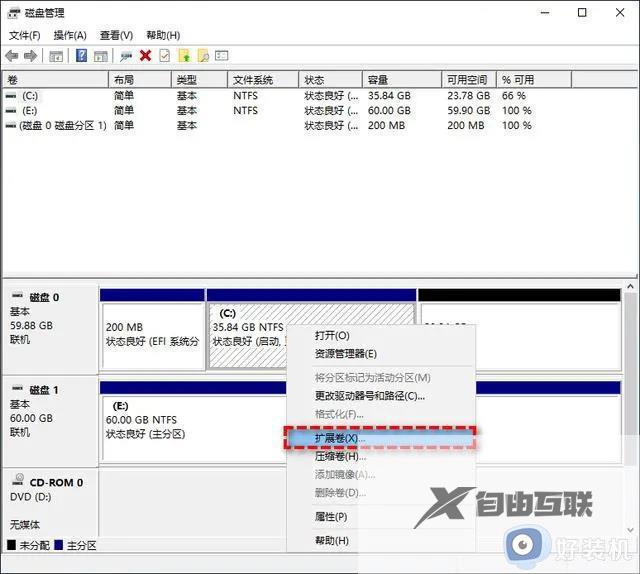
4、根据提示完成扩展即可实现C盘D盘合并。
方法二:使用傲梅分区助手
1、打开傲梅分区助手,在主界面中右键点击你想要合并的分区(比如C分区),然后选择合并分区。
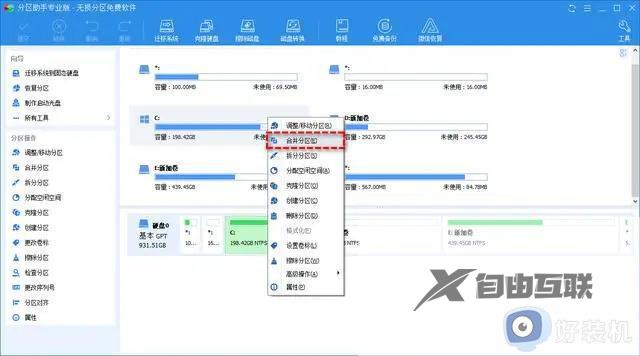
2、在弹出窗口中勾选你想要合并的分区(比如与C分区相邻的D分区),然后点击确定。

3、返回主界面,点击左上角提交按钮以预览即将进行的任务,确认无误后点击执行即可。
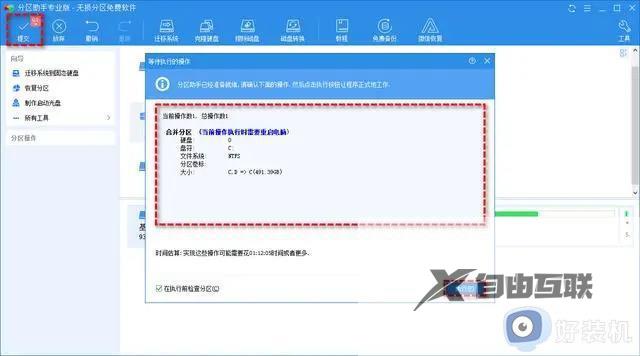
以上就是怎么让c盘d盘合并不删除数据的全部内容,如果你需要把c盘d盘不丢东西,可以参照上面介绍的方法来操作,希望对大家有所帮助。
